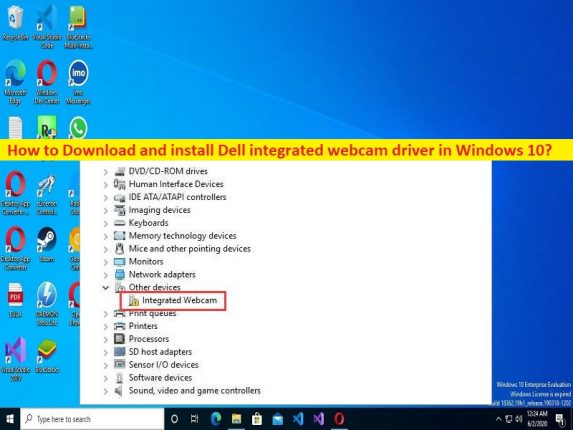
Qu’est-ce que le « pilote de webcam intégré Dell » dans Windows 10 ?
Dans cet article, nous allons discuter de la manière de télécharger, d’installer ou de réinstaller la mise à jour du pilote de webcam intégrée Dell dans Windows 10. Vous trouverez ici des moyens simples de le faire. Commençons la discussion.
“Pilote de webcam intégré Dell” :
La webcam intégrée est un appareil photo intégré à un ordinateur portable et vous pouvez facilement effectuer des tâches liées à la caméra sur votre ordinateur portable avec une webcam intégrée. De nombreux fabricants d’ordinateurs portables, comme DELL, conçoivent leur modèle d’ordinateur portable avec une webcam intégrée et vous permettent d’effectuer des fonctionnalités liées à la caméra sans ajouter de webcam externe à l’ordinateur portable. Le pilote de la webcam intégrée Dell est un logiciel important qui agit comme médiateur entre la webcam intégrée Dell et le système d’exploitation installé sur l’appareil.
Par exemple, si votre ordinateur portable DELL basé sur Windows 10 64 bits du modèle Latitude E4300/E6400 ATG/E6400/E6500, vous devez vous assurer que le pilote de webcam intégré Dell pour Windows 10 64 bits selon le modèle d’ordinateur portable est correctement installé dans votre dispositif. Un pilote de webcam intégré manquant, corrompu, obsolète ou incompatible sur un ordinateur DELL peut entraîner plusieurs problèmes liés à la fonctionnalité de webcam intégrée.
Si le pilote de la webcam intégrée Dell n’est pas correctement installé ou s’il est manquant/obsolète/corrompu ou non compatible, vous pouvez rencontrer un problème avec la webcam intégrée Dell ne fonctionnant pas/reconnue, la webcam intégrée Dell ne capturant pas, la webcam intégrée Dell ne fonctionnant pas sur l’application caméra/zoom ou d’autres applications. Dans ce cas, la mise à jour du pilote de la webcam intégrée Dell est nécessaire si vous ne voulez pas faire face au problème. Passons aux étapes pour obtenir le chauffeur.
Comment télécharger et installer la mise à jour du pilote de la webcam intégrée Dell dans Windows 10 ?
Méthode 1 : Téléchargez et installez le pilote de webcam intégré Dell à partir du site officiel
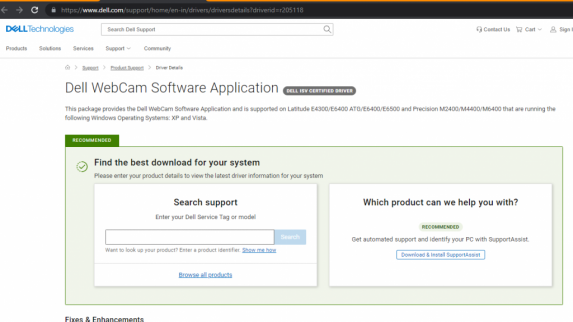
Étape 1 : Ouvrez votre navigateur et visitez le site officiel « Dell Drivers and Support » ou visitez la page « https://www.dell.com/support/home/en-in/drivers/driversdetails?driverid=r205118 »
Étape 2 : Recherchez un modèle d’ordinateur portable Dell tel que Dell Latitude E4300 et appuyez sur le bouton “Rechercher”. Téléchargez le pilote de webcam intégrée Dell en fonction de votre modèle d’ordinateur portable Dell et de la version de votre système d’exploitation Windows, comme Windows 10 64 bits
Étape 3 : Une fois téléchargé, double-cliquez sur le fichier de configuration du pilote téléchargé et suivez les instructions à l’écran pour terminer la mise à jour. Une fois mis à jour, redémarrez votre ordinateur et vérifiez si cela fonctionne pour vous.
Méthode 2 : Mettre à jour le pilote de la webcam intégrée Dell à l’aide du Gestionnaire de périphériques
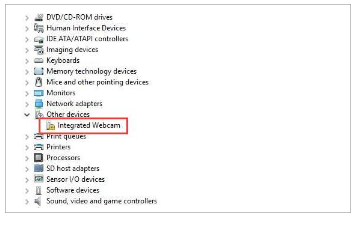
Étape 1 : Ouvrez l’application “Gestionnaire de périphériques” sur un PC Windows via le champ de recherche Windows et développez la catégorie “Périphériques d’imagerie” ou “Appareils photo”.
Étape 2 : Faites un clic droit sur la webcam intégrée et sélectionnez « Mettre à jour le pilote », et suivez les instructions à l’écran pour terminer la mise à jour et une fois mis à jour, redémarrez votre ordinateur et vérifiez si cela fonctionne pour vous.
Méthode 3 : Téléchargez ou réinstallez la mise à jour du pilote de la webcam intégrée Dell sur un PC Windows [automatiquement]
Vous pouvez également essayer de mettre à jour tous les pilotes Windows, y compris le pilote de webcam intégré Dell, à l’aide de l’outil de mise à jour automatique des pilotes. Vous pouvez obtenir cet outil via le bouton/lien ci-dessous.
⇓ Obtenez l’outil de mise à jour automatique du pilote
Résoudre les problèmes de PC Windows avec “PC Repair Tool”:
‘PC Repair Tool’ est un moyen simple et rapide de trouver et de corriger les erreurs BSOD, les erreurs DLL, les erreurs EXE, les problèmes de programmes/applications, les infections de logiciels malveillants ou de virus dans l’ordinateur, les fichiers système ou les problèmes de registre, et d’autres problèmes système en quelques clics. .
⇓ Obtenez l’outil de réparation de PC
Conclusion
Je suis sûr que cet article vous a aidé à télécharger, installer ou réinstaller la mise à jour du pilote de la webcam intégrée Dell dans Windows 10 de manière simple. Vous pouvez lire et suivre nos instructions pour le faire. C’est tout. Pour toute suggestion ou question, veuillez écrire dans la zone de commentaire ci-dessous.